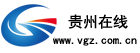跨入 2021 年之后,我们也迎来了 Edge 浏览器的首次更新,与以往的小打小闹不同,此次 Edge 带来了很多非常有意思的新变化,一起来看吧。

2021 年 Edge 的首次更新
1. 个人信息同步Edge 的同步功能一直都是递进式出现,在新版同步面板中,你会发现原本的 “地址及更多”被全新的 “个人信息”所取代。除了地址和联系人信息外,此次还新增加了出生日期等信息,是不是更贴心呢。

新增加的 “个人信息”页

可以提前录入个人的快捷信息
2. 标签页睡眠众所周知,多标签浏览器的一个最大问题,就是占用资源大。特别是那些已经位于后台的网页,虽然并没有启用,却会一直消耗着大量系统资源。新版 Edge 89 增加了一项非活动页自动睡眠功能,当网页处于后台一段时间后,Edge 就会自动将其睡眠,并释放它所占用的系统资源。

标签页自动休眠
除了节省资源外,这项功能也能一定程度上提高设备的续航表现。在设置面板中,你可以根据需要设定进入睡眠前的等待时间。同时已睡眠网页的颜色也会变为灰色,以方便我们快速识别。

已睡眠的标签会自动呈现灰色
3. 垂直标签栏标签栏通常都是横向排列,这就会导致一个问题,如果打开的网页过多,堆积在一起,就会令人难以分辨。在 Edge 89 中,一项新增加的 “垂直标签栏”很好地解决了这个问题。在新版中,标签栏左侧会多出一个切换按钮,点击后即可在横向标签与垂直标签间来回切换。特别是一些超宽屏用户,可以借助这项功能更好地提高浏览效率。

垂直标签栏
4. 侧边搜索栏当我们在网页中选中一个关键词,右击并使用 “在边栏中搜索 xxx”时,就能激活这项名为 “侧边搜索栏”的新功能。激活后,搜索栏和当前页会并列显示在浏览器中,以方便日常的查找与对照。在侧边栏右下角,还有一个 “在新标签页中打开”按钮。如果希望将打开的侧边栏转成正常的网页浏览,只要点击一下这个按钮就可以了。

侧边搜索栏
5. 更好用的收藏夹Edge 89 提高了收藏夹的使用体验,比方说在右键菜单里,便增加了 “固定收藏夹”、“删除重复的收藏夹”两项新功能。前者用于将收藏夹固定到浏览器一侧,以方便用户对照。后者则可以一键完成收藏项清理,快速整理自己的网络收藏夹。

新增加的收藏夹管理功能
6. 语音输入在新版 Edge 89 中,地址栏菜单新增加了一项 “语音输入”功能。借助这项功能,我们可以通过语音的方式快速输入关键词。其实这项功能所调用的,就是 Win10 内置的语音模块(Win+H),但对于移动用户来说,这一小小的变化的确让浏览变得更方便了。

新增加的 “语音输入”功能
7. 智能复制日常工作中,常常会遇到将网页表格复制到本地的需求。由于格式上的差异,直接复制往往不能得到很好的效果。在 Edge 89 的右键菜单中,增加了一项 “智能复制”功能。点击后,鼠标会变成十字线,通过在网页上拖拽,就能很方便地圈选上面的所有元素。其中表格可以仅复制所需的部分(比方说只复制其中某几列),而普通页面则可以图文原样 Copy。
智能复制功能
8. 启动加速新版 Edge 浏览器增加了一项 “启动增强”功能,开启后,浏览器会在后台自动启动一组低优先级进程(即使浏览器已被关闭)。当用户再次启动浏览器时,就可以实现秒开。不过默认情况下,这项功能并未开启,需要进入 “设置”→“系统”→“启动增强”里手工打开它。

新版启动加速功能
9. 不安全密码监测尽管 “一个密码走天下”是很多人的选择,但如果密码出现泄露,就会迅速危及个人的隐私安全。在新版 Edge 89 中,一项不安全密码监测功能出现在 “设置”→“个人资料”→“密码”中。通过不定期与在线数据库比对,Edge 就能自动判断出用户哪些密码出现了安全隐患,从而及时提醒我们修改密码。

不安全密码监测
10. 主题不用再去谷歌商店一直以来,Edge 都能使用 Chrome 的浏览器主题。但由于国内访问的限制,这个下载有时并不是很顺利。好消息是,微软终于为 Edge 提供了全新的主题更换服务,现在打开应用商店就能在 “Edge 外接程序”(https://microsoftedge.microsoft.com/addons/microsoft-edge-themes)里找到新主题。虽然目前网站上的主题数量还不是很丰富,但质量却都很赞!

微软商店中已经可以下载主题,质量很赞!

部分 Edge 主题截图

部分 Edge 主题截图

部分 Edge 主题截图

部分 Edge 主题截图
写在最后自从微软拜到 Chrome 门下后,正可谓一步一个脚印,短短时间就有了突飞猛进的发展。虽然都只是套了一个壳,但不得不承认,微软在 Edge 的后期开发上还是出了不少力的。那么今天介绍的这些,有没有打动你呢!欢迎在评论区里留言吧。